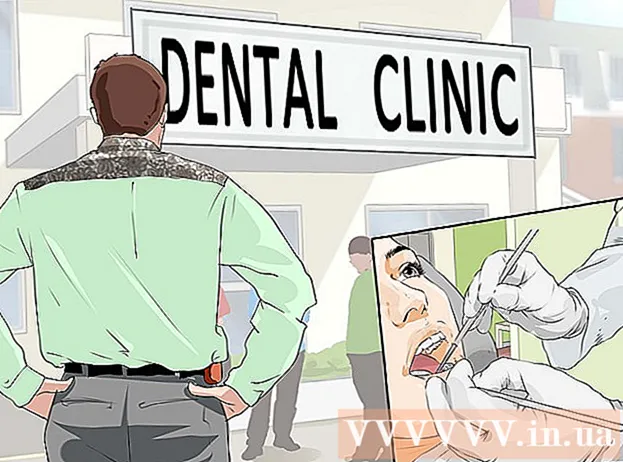రచయిత:
Carl Weaver
సృష్టి తేదీ:
1 ఫిబ్రవరి 2021
నవీకరణ తేదీ:
3 జూలై 2024

విషయము
- దశలు
- 2 వ పద్ధతి 1: ఐఫోన్ లేదా ఐప్యాడ్లో
- 2 లో 2 వ పద్ధతి: Mac OS సియెర్రాలో మరియు కొత్తది
- చిట్కాలు
- హెచ్చరికలు
మీ iPhone, iPad, లేదా Mac (OS Sierra లేదా తరువాత) లో సిరి పర్సనల్ అసిస్టెంట్ని ఎలా సెటప్ చేయాలో తెలుసుకోండి.
దశలు
2 వ పద్ధతి 1: ఐఫోన్ లేదా ఐప్యాడ్లో
- 1 సెట్టింగ్ల యాప్ని ప్రారంభించండి. హోమ్ స్క్రీన్లో గ్రే గేర్ ఐకాన్ (⚙️) క్లిక్ చేయండి.
- మీ పరికరం వైర్లెస్ లేదా మొబైల్ నెట్వర్క్కు కనెక్ట్ చేయబడిందని మరియు ఆఫ్లైన్ మోడ్ ఆఫ్లో ఉందని నిర్ధారించుకోండి. సిరి పని చేయడానికి, మీకు ఇంటర్నెట్ యాక్సెస్ అవసరం.
- 2 క్రిందికి స్క్రోల్ చేయండి మరియు సిరిని నొక్కండి. ఈ ఐచ్చికము జనరల్ మరియు బ్యాటరీ యొక్క అదే విభాగంలో ఉంది.
- 3 సిరి పక్కన ఉన్న స్లయిడర్ను ఆన్ స్థానానికి తరలించండి. ఇది పచ్చగా మారుతుంది.
- మీ ఫోన్ లాక్ చేయబడినప్పుడు సిరిని ఉపయోగించడానికి లాక్ స్క్రీన్ షేరింగ్ని ఆన్ చేయండి.
- హే సిరి అని చెప్పి సిరిని యాక్టివేట్ చేయడానికి హే సిరిని వినండి ఆన్ చేయండి.
- 4 భాషపై క్లిక్ చేయండి. ఇది మెను చివరి విభాగంలో ఉంది.
- 5 భాషను ఎంచుకోండి. దీన్ని చేయడానికి, కావలసిన భాషను తాకండి.
- 6 సిరి క్లిక్ చేయండి. ఇది స్క్రీన్ ఎగువ-ఎడమ మూలలో ఉంది.
- 7 సమాచారం నొక్కండి. ఇది మెను చివరి విభాగంలో ఉంది.
- 8 మీ సంప్రదింపు సమాచారంపై క్లిక్ చేయండి. ఇది మీకు సంబంధించిన సమాచారం సిరికి తెలియజేస్తుంది.
- సిరి పేరు ద్వారా డయల్ చేయడానికి మరియు ఇమెయిల్లను పంపడం వంటి వివిధ ఆదేశాలను నిర్వహించడానికి సంప్రదింపు సమాచారాన్ని ఉపయోగిస్తుంది.
- మీ పరికరంలో మీ పరిచయాలు లేనట్లయితే, కాంటాక్ట్ల యాప్ని ప్రారంభించండి (హోమ్ స్క్రీన్లో), +నొక్కండి, మీ సంప్రదింపు సమాచారాన్ని నమోదు చేయండి మరియు పూర్తయింది నొక్కండి.
- 9 సిరి క్లిక్ చేయండి. ఇది స్క్రీన్ ఎగువ-ఎడమ మూలలో ఉంది.
- 10 సిరి వాయిస్ నొక్కండి. ఇది మెను చివరి విభాగంలో ఉంది. సిరి వాయిస్ (మగ లేదా ఆడ) ఎంచుకోవడానికి ఈ మెనూని ఉపయోగించండి. మీరు ఈ క్రింది యాసలలో ఒకదాన్ని కూడా ఇక్కడ ఎంచుకోవచ్చు (ఇంగ్లీషు సిరి భాషగా ఎంపిక చేయబడితే):
- అమెరికన్;
- ఆస్ట్రేలియన్;
- బ్రిటిష్;
- 11 సిరి క్లిక్ చేయండి. ఇది స్క్రీన్ ఎగువ-ఎడమ మూలలో ఉంది. ప్రధాన సిరి సెట్టింగ్ల పేజీ తెరవబడుతుంది.
- 12 ఆడియో ఫీడ్బ్యాక్ను నొక్కండి. ఇది స్క్రీన్ దిగువన ఉంది. సిరి మీ అభ్యర్థనలకు ఎప్పుడు సమాధానం ఇస్తుందో ఎంచుకోండి:
- సిరి ఎల్లప్పుడూ సమాధానం ఇవ్వడానికి ఎల్లప్పుడూ నొక్కండి.
- మీ ఫోన్ సైలెంట్ లేదా వైబ్రేట్ మోడ్లో లేనప్పుడు సిరి సమాధానాన్ని పొందడానికి సౌండ్ విత్ సౌండ్ని నొక్కండి. ఇది హే సిరి, బ్లూటూత్ స్పీకర్లు లేదా కార్ప్లేని ప్రభావితం చేయదు.
- మీరు హే సిరి అని చెప్పినప్పుడు లేదా మీరు బ్లూటూత్ స్పీకర్లు లేదా కార్ప్లే ఉపయోగిస్తున్నప్పుడు మాత్రమే సిరి సమాధానం ఇవ్వడానికి స్పీకర్ ఫోన్ని నొక్కండి.
- 13 సిరిని నొక్కండి. ఇది స్క్రీన్ ఎగువ-ఎడమ మూలలో ఉంది.
- 14 అప్లికేషన్ సపోర్ట్ క్లిక్ చేయండి. ఇది స్క్రీన్ దిగువన ఉంది.
- 15 మీరు సిరిని ఉపయోగించాలనుకుంటున్న యాప్లను ఎంచుకోండి. దీన్ని చేయడానికి, అవసరమైన అప్లికేషన్ పక్కన ఉన్న స్లయిడర్ను "ప్రారంభించు" (ఆకుపచ్చ) స్థానానికి తరలించండి.
- 16 హోమ్ బటన్ని నొక్కి పట్టుకోండి. స్క్రీన్ "నేను ఎలా సహాయపడగలను?" ప్రదర్శించే వరకు దీన్ని చేయండి.
- మీరు లాక్ స్క్రీన్ యాక్సెస్ ఫీచర్ను ఆన్ చేసినట్లయితే లాక్ స్క్రీన్ నుండి మీరు దీన్ని చేయవచ్చు.
- మీరు హే సిరిని ఆన్ చేసినట్లయితే, సిరిని యాక్టివేట్ చేయడానికి హే సిరి అని చెప్పండి.
- 17 మీ అభ్యర్థనను మైక్రోఫోన్లో మాట్లాడండి. సిరి ఇప్పుడు సెటప్ చేయబడింది మరియు మీ ఐఫోన్ లేదా ఐప్యాడ్లో ఉపయోగించడానికి సిద్ధంగా ఉంది.
2 లో 2 వ పద్ధతి: Mac OS సియెర్రాలో మరియు కొత్తది
- 1 ఆపిల్ మెనుపై క్లిక్ చేయండి. ఇది స్క్రీన్ ఎగువ ఎడమ మూలలో చిహ్నం.
- 2 సిస్టమ్ ప్రాధాన్యతలను క్లిక్ చేయండి. ఇది మెనూ యొక్క రెండవ విభాగంలో ఉంది.
- 3 సిరి క్లిక్ చేయండి. ఇది మెను దిగువ ఎడమ వైపున ఉంది.
- 4 సిరిని ఆన్ చేయడానికి పక్కన ఉన్న పెట్టెను చెక్ చేయండి. ఇది విండో యొక్క ఎడమ పేన్లో ఉంది.
- 5 భాష మెనూపై క్లిక్ చేయండి. ఇది విండో యొక్క కుడి పేన్ పైభాగంలో ఉంది.
- 6 భాషను ఎంచుకోండి. అవసరమైన భాషపై క్లిక్ చేయండి.
- 7 మెను బార్లో సిరిని చూపించడానికి పక్కన ఉన్న పెట్టెను చెక్ చేయండి. ఇది కిటికీ యొక్క కుడి పేన్ దిగువన ఉంది.
- 8 కిటికీ మూసెయ్యి. ఎగువ ఎడమ మూలలో ఎరుపు బిందువుపై క్లిక్ చేయండి. సిరి ఇప్పుడు మీ Mac లో ప్రారంభించబడింది.
- 9 కింది ఎంపికలతో సిరిని అనుకూలీకరించండి:
- సిరి వాయిస్ - సిరి వాయిస్ని ఎంచుకోండి;
- ఆడియో అభిప్రాయం - సిరి మీ అభ్యర్థనలకు ఎప్పుడు సమాధానం ఇస్తుందో ఎంచుకోండి;
- "మైక్రోఫోన్" - వాయిస్ అభ్యర్థనలను స్వీకరించడానికి ఏ మైక్రోఫోన్ను ఉపయోగించాలో ఎంచుకోండి;
- కీబోర్డ్ సత్వరమార్గం - మీరు సిరి కోసం ఉపయోగించే కీబోర్డ్ సత్వరమార్గాన్ని ఎంచుకోండి (అప్రమేయంగా, ఇది ⌥ ఎంపిక + స్థలం).
- 10 సిరి మెను నుండి నిష్క్రమించండి. విండో ఎగువ ఎడమ మూలలో ఎరుపు బిందువుపై క్లిక్ చేయండి.
- 11 కాంటాక్ట్స్ అప్లికేషన్ లాంచ్ చేయండి. ఇది ఒక వ్యక్తి యొక్క సిల్హౌట్ మరియు కుడి వైపున రంగు ట్యాబ్లతో గోధుమ రంగు చిహ్నం.
- 12 మీ సంప్రదింపు సమాచారంపై క్లిక్ చేయండి. సిరి పేరు ద్వారా డయల్ చేయడానికి మరియు ఇమెయిల్లను పంపడం వంటి వివిధ ఆదేశాలను నిర్వహించడానికి సంప్రదింపు సమాచారాన్ని ఉపయోగిస్తుంది.
- మీ కంప్యూటర్లో మీ సంప్రదింపు సమాచారం లేకపోతే, +క్లిక్ చేయండి, మీ సంప్రదింపు సమాచారాన్ని నమోదు చేయండి, ఆపై ముగించు క్లిక్ చేయండి.
- 13 కార్డ్ క్లిక్ చేయండి. ఇది స్క్రీన్ ఎగువన ఉన్న మెనూ బార్లో ఉంది.
- 14 ఇది నా కార్డు అని క్లిక్ చేయండి. ఈ ఐచ్ఛికం స్క్రీన్ మధ్యలో ఉంది. సిరికి ఇప్పుడు మీ సంప్రదింపు సమాచారం తెలుసు.
- 15 సిరి చిహ్నంపై క్లిక్ చేయండి. ఇది మెను బార్ యొక్క కుడి వైపున బహుళ వర్ణ వృత్తం.
- మీరు కీబోర్డ్ సత్వరమార్గాన్ని కూడా నొక్కవచ్చు ⌥ ఎంపిక+స్థలం.
- 16 మీ అభ్యర్థనను మైక్రోఫోన్లో మాట్లాడండి. సిరి ఇప్పుడు సెటప్ చేయబడింది మరియు మీ Mac లో ఉపయోగించడానికి సిద్ధంగా ఉంది.
చిట్కాలు
- మీరు డ్రైవింగ్ చేస్తున్నప్పుడు లేదా బిజీగా ఉన్నప్పుడు మెసేజ్ పంపడానికి లేదా నంబర్కి డయల్ చేయడానికి సిరిని ఉపయోగించండి.
- Mac OS సియెర్రా ఇన్స్టాలేషన్ సమయంలో మీరు సిరి కంప్యూటర్ వెర్షన్ని ఆన్ చేయవచ్చు.
హెచ్చరికలు
- లాక్ స్క్రీన్ నుండి సిరి యాక్సెస్ని అనుమతించడం వలన భద్రతా సమస్యలు ఏర్పడతాయి.